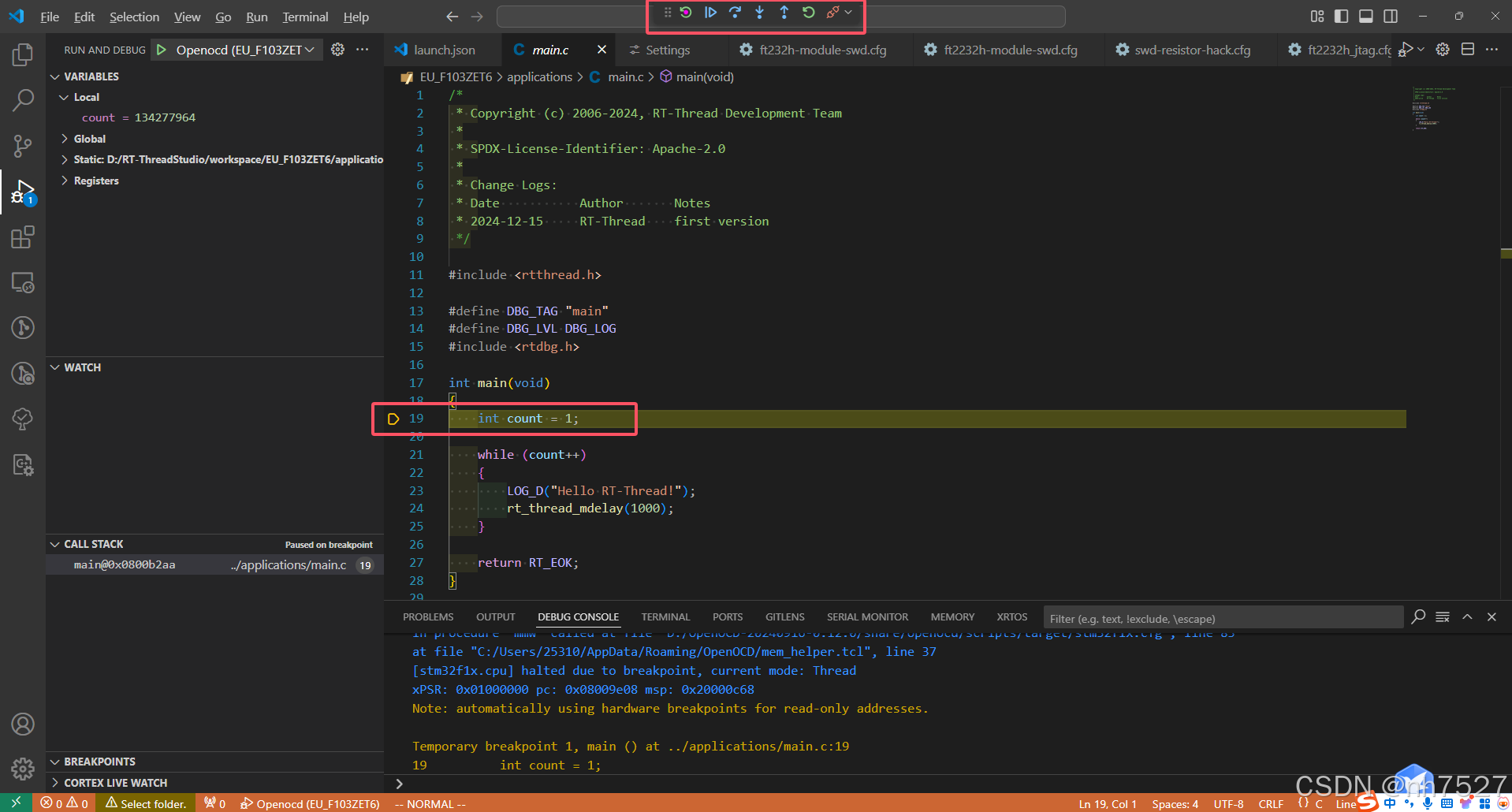对于单片机开发,rtthread studios 与 vscode,鱼与熊掌可以兼得否,其实是可以的,下面通过三个步骤,实现基于FT2232HL高速调试器的,stm32的VSCODE在线仿真工程的搭建。
1、软件下载与VSCODE插件安装配置
软件下载
1)Openocd下载
链接:https://sysprogs.com/files/auxiliary/openocd/com.sysprogs.arm.openocd/openocd-20240916.7z
解压缩放置到D盘根目录,也可以是任一其它目录
2)ENV工具下载,RTThread官网下载,也解压缩放置在D盘根目录,其它亦可
 3)
3)
VSCODE插件安装
1)Cortex-Debug
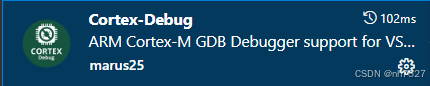
并配置openocd路径,指到D盘放置openocd.exe的位置(编辑一下即可)
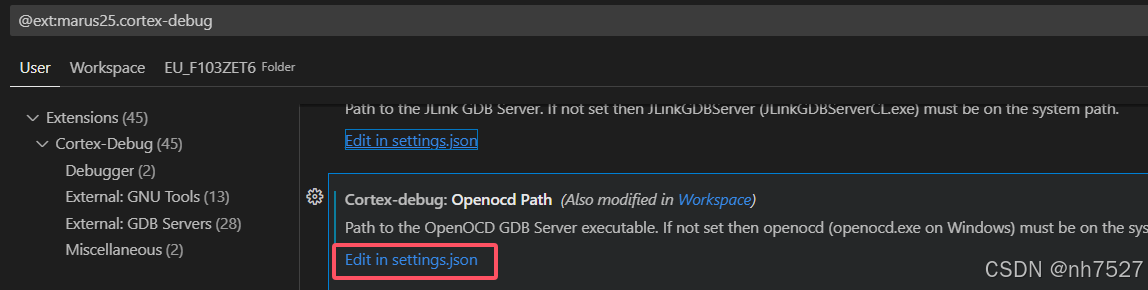
- Rt-Thread Assistant For VSCode
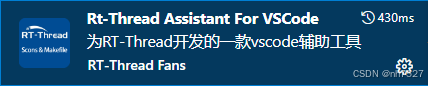
并配置ENV路径,指到D盘放置ENV.exe的位置
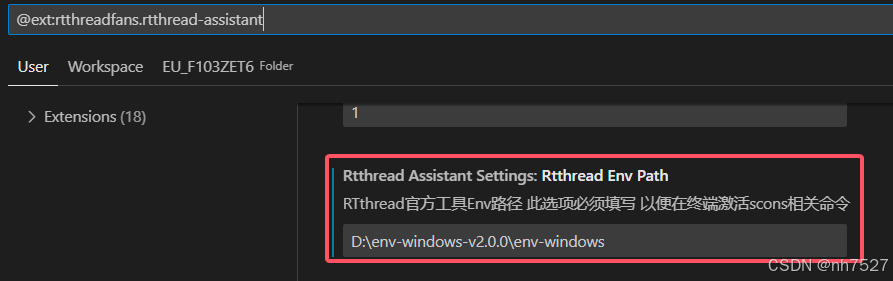
2、用RT-THREAD Studios 构建STM32工程
选择自己手头的STM32开发板,建立一个rtthread studios工程,并编译。
此处省略2000个字。
3、配置仿真环境
1)创建launch.json文件
用vscode打开工程文件夹,在工程文件夹下,增加一个.vscode文件夹,里面放一个launch.json文件
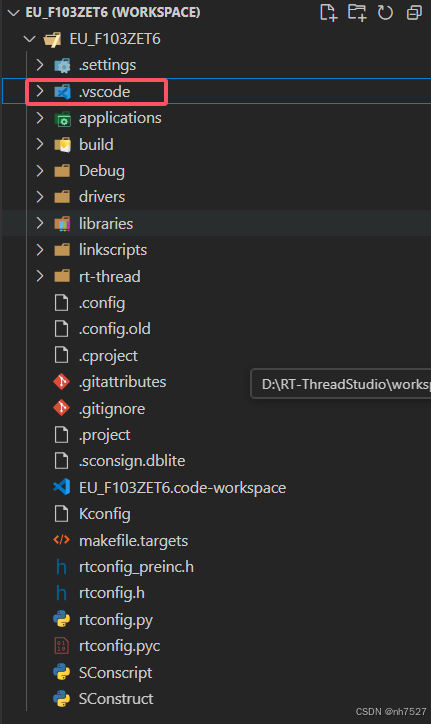

内容
javascript
{
"version": "0.2.0",
"configurations": [
{
"name": "Openocd",
"executable": "${workspaceRoot}/rt-thread.elf",
"request": "launch",
"type": "cortex-debug",
"runToEntryPoint": "main",
"targetId": "STM32F103ZE", // 芯片型号
"servertype": "openocd",
"configFiles": [
// 前面章节提到过的脚本
"D:/OpenOCD-20240916-0.12.0/share/openocd/scripts/interface/ftdi/ft2232h_swd.cfg",
// 根据自己芯片系列进行选择
"D:/OpenOCD-20240916-0.12.0/share/openocd/scripts/target/stm32f1x.cfg"
],
// ENV路径里面的系列调试软件,这里是ARM芯片;
// RISCV需选其它的,如riscv32-unknown-elf-gdb.exe, 可能需要从芯片官方提供的库里寻找
"gdbPath": "D:/env-windows-v2.0.0/env-windows/tools/gnu_gcc/arm_gcc/mingw/bin/arm-none-eabi-gdb.exe"
}
]
}根据自己配置的路径,与芯片型号,进行配置。
注:对于HPM提供的编译链debug工具如下图所示:
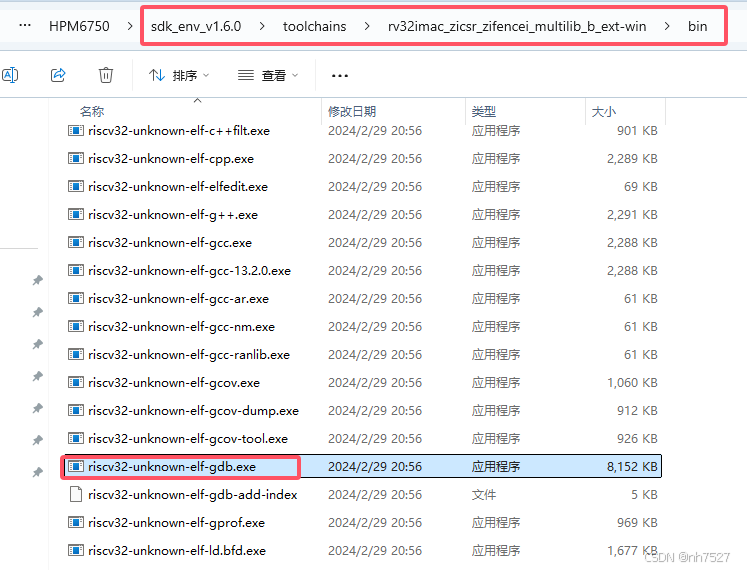
2)配置编译路径环境变量 EXEC_PATH
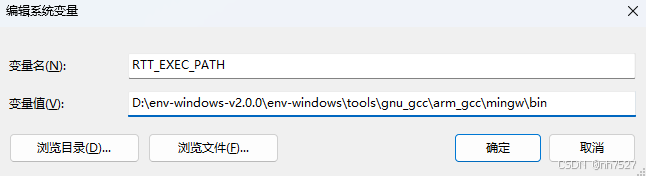
注:对于risc-v类芯片,如hpm,也要配置相应的环境变量
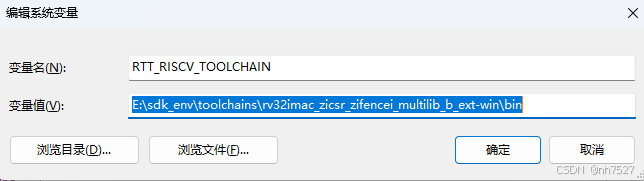
3)修改rtconfig.py文件
javascript
import os
# toolchains options
ARCH = 'arm'
CPU = 'cortex-m3'
CROSS_TOOL = 'gcc'
# cross_tool provides the cross compiler
# EXEC_PATH is the compiler execute path, for example, CodeSourcery, Keil MDK, IAR
PLATFORM = 'gcc'
EXEC_PATH = ''
if os.getenv('RTT_EXEC_PATH'):
EXEC_PATH = os.getenv('RTT_EXEC_PATH')
PREFIX = 'arm-none-eabi-'
CC = PREFIX + 'gcc'
AS = PREFIX + 'gcc'
AR = PREFIX + 'ar'
CXX = PREFIX + 'g++'
LINK = PREFIX + 'gcc'
TARGET_EXT = 'elf'
SIZE = PREFIX + 'size'
OBJDUMP = PREFIX + 'objdump'
OBJCPY = PREFIX + 'objcopy'
# add
DEVICE = ' -mcpu=cortex-m3 -mthumb -ffunction-sections -fdata-sections'
CFLAGS = DEVICE + ' -Dgcc'
AFLAGS = ' -c' + DEVICE + ' -x assembler-with-cpp -Wa,-mimplicit-it=thumb '
LFLAGS = DEVICE + ' --specs=nano.specs -Wl,--print-memory-usage,--gc-sections,-Map=rt-thread.map,-cref,-u,Reset_Handler -T linkscripts//STM32F103ZE//link.lds'
CFLAGS += ' -O2 -gdwarf-2 -g'
AFLAGS += ' -gdwarf-2'
# DEVICE = ''
# CFLAGS = ''
# AFLAGS = ''
# LFLAGS = '-T linkscripts//STM32F103ZE//link.lds'
CPATH = ''
LPATH = ''
CXXFLAGS = ''
POST_ACTION = ''rtconfig.py配置请参考:
RT-Thread-rt thread studio使用的一些问题和dlmodule编译的疑惑RT-Thread问答社区 - RT-Thread
4)scons编译
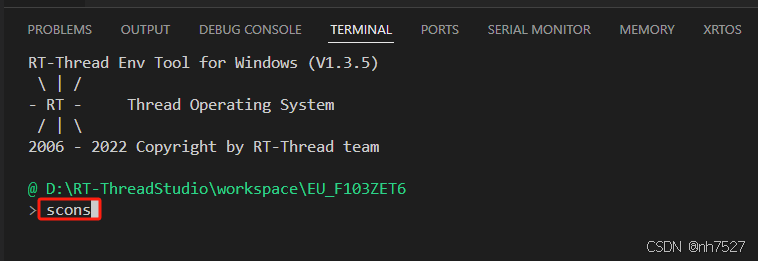
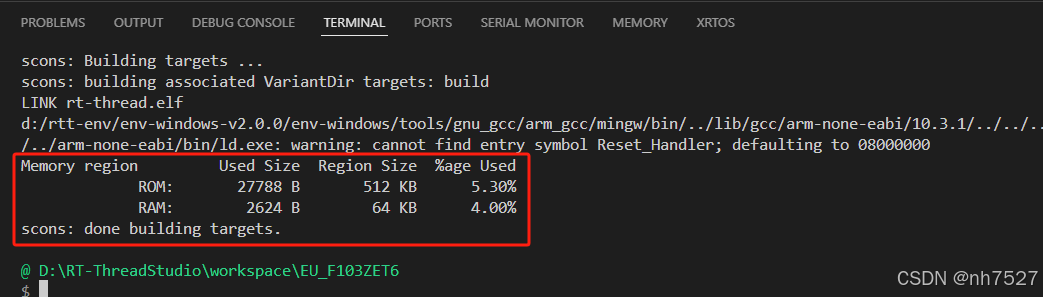
最后,点击三角形符号,连接好自己的板子(SWD连接方式,见前面章节介绍),即可实现在线仿真调试。
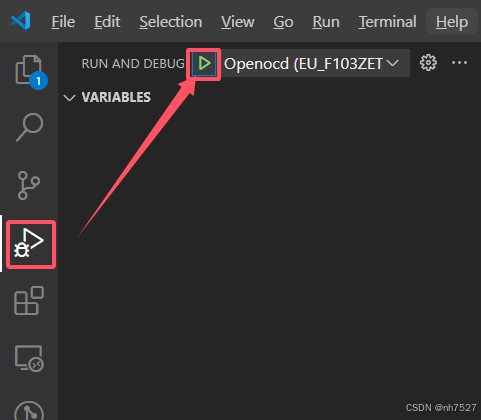
4、最终效果
如下图,便可以实现在线仿真调试了。